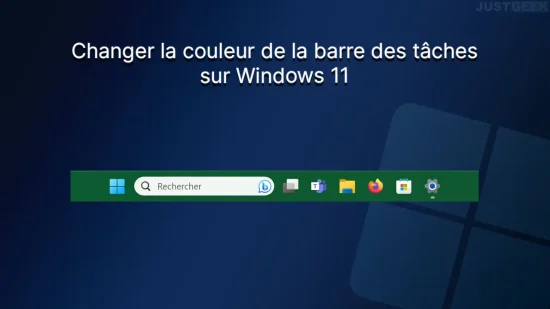La personnalisation de l’interface de Windows 11 est l’un des aspects les plus appréciés par les utilisateurs. Parmi les éléments modifiables : la couleur de la barre des tâches. Cela vous permet de donner une petite touche personnelle à votre interface utilisateur. Par défaut, cette barre s’affiche dans une teinte de bleu, mais Microsoft vous donne la possibilité de la transformer à votre guise. Dans cet article, nous vous guiderons étape par étape sur la manière de changer la couleur de la barre des tâches sur Windows 11. Suivez le guide !
Personnaliser la couleur de la barre des tâches sur Windows 11
Si vous souhaitez échapper au bleu classique de la barre des tâches de Windows 11, suivez ces étapes simples pour apporter une touche de personnalisation à votre système d’exploitation :
- Ouvrez l’application Paramètres. Pour ce faire, faites un clic droit sur le menu Démarrer, puis sélectionnez « Paramètres » dans le menu contextuel ou utilisez le raccourci clavier Windows + i.
- Sélectionnez la section « Personnalisation » dans le volet de gauche.
- Dans la partie droite de la fenêtre, cliquez sur la rubrique « Couleurs ».
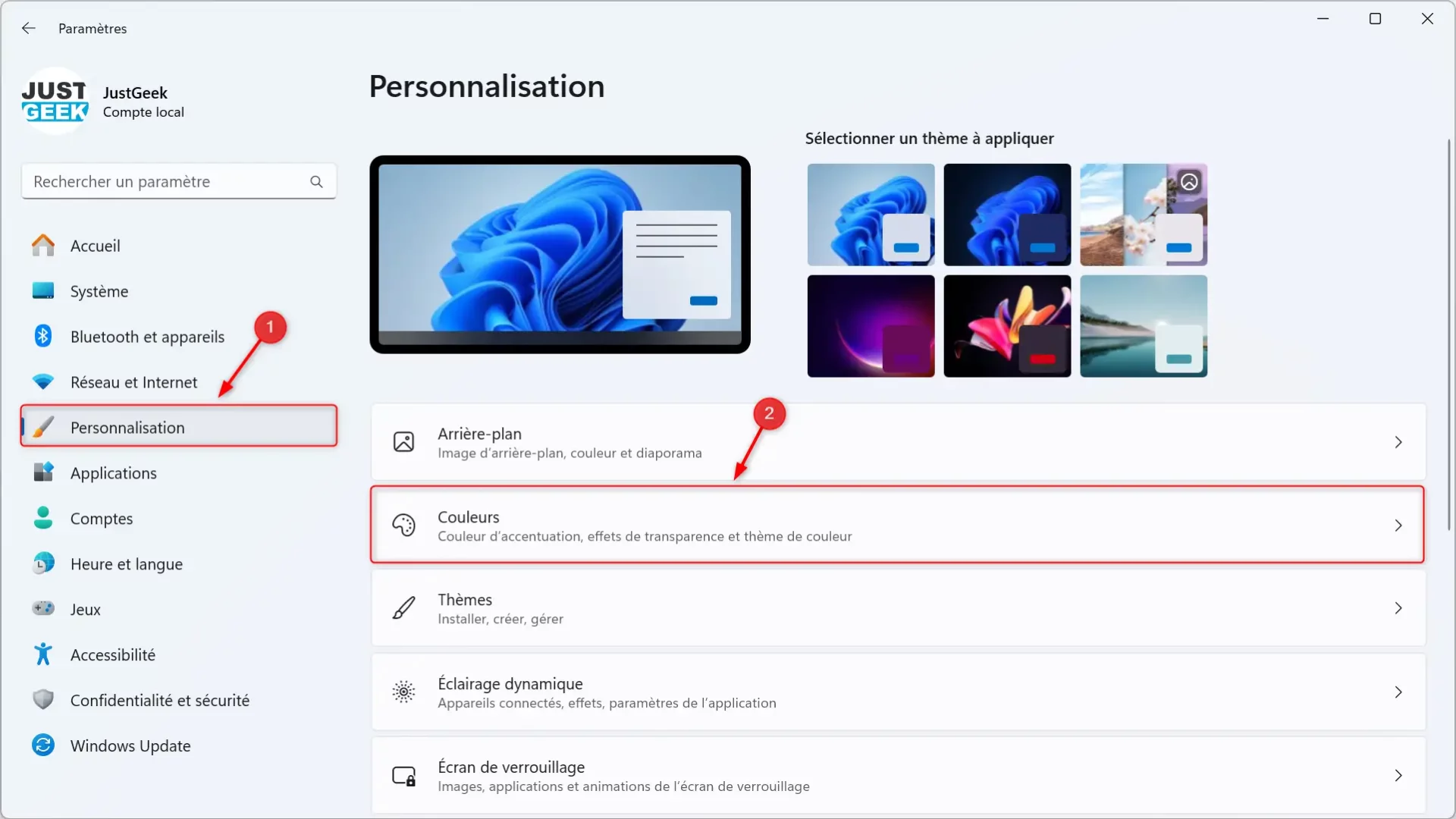
- Au niveau de l’option « Choisir votre mode », optez pour « Sombre » ou « Personnalisé », car sinon les couleurs que vous souhaitez appliquer à la barre ne seront pas visibles.
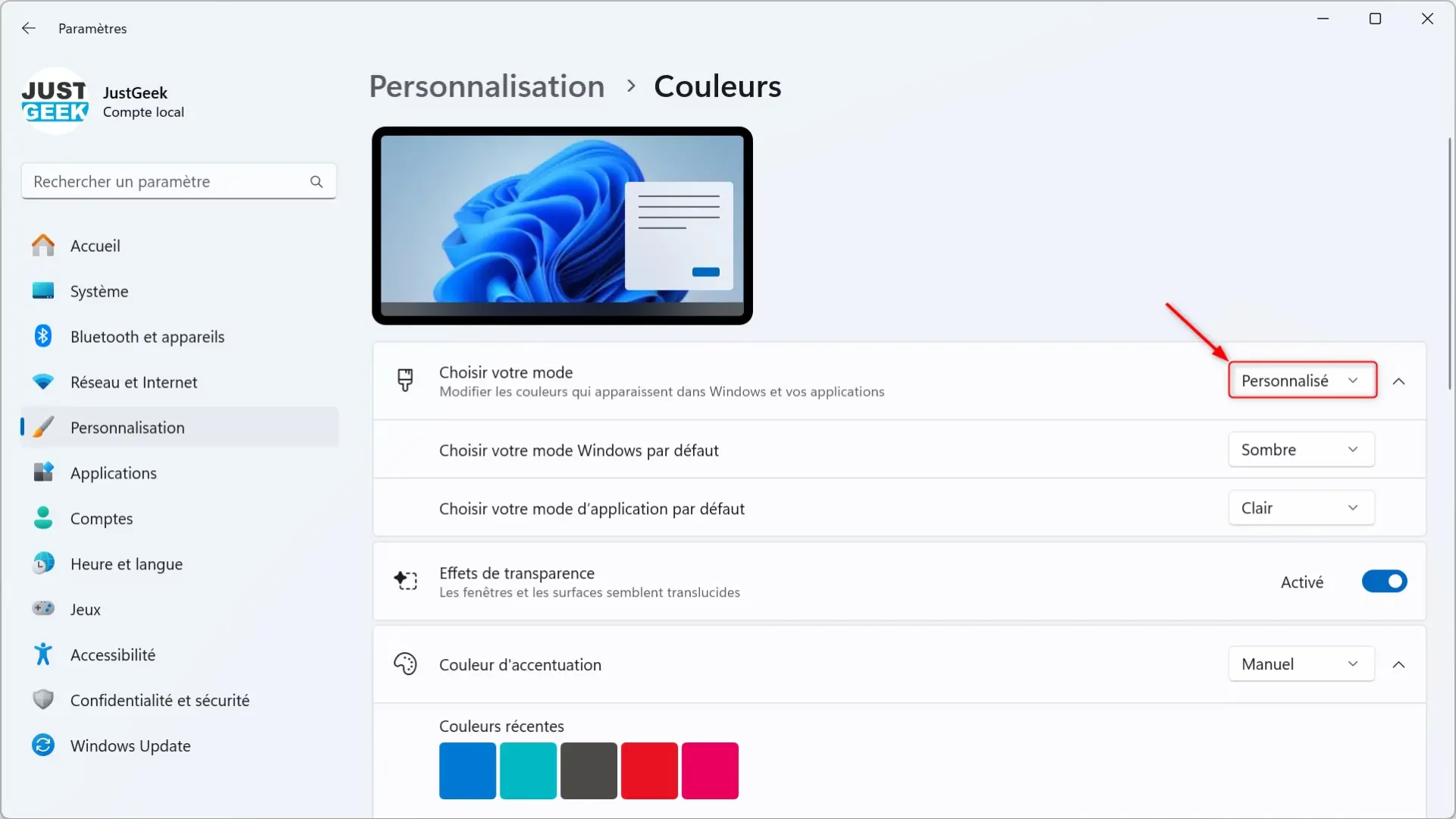
- Sélectionnez une couleur d’accentuation parmi celles proposées au sein de l’échantillonnage.
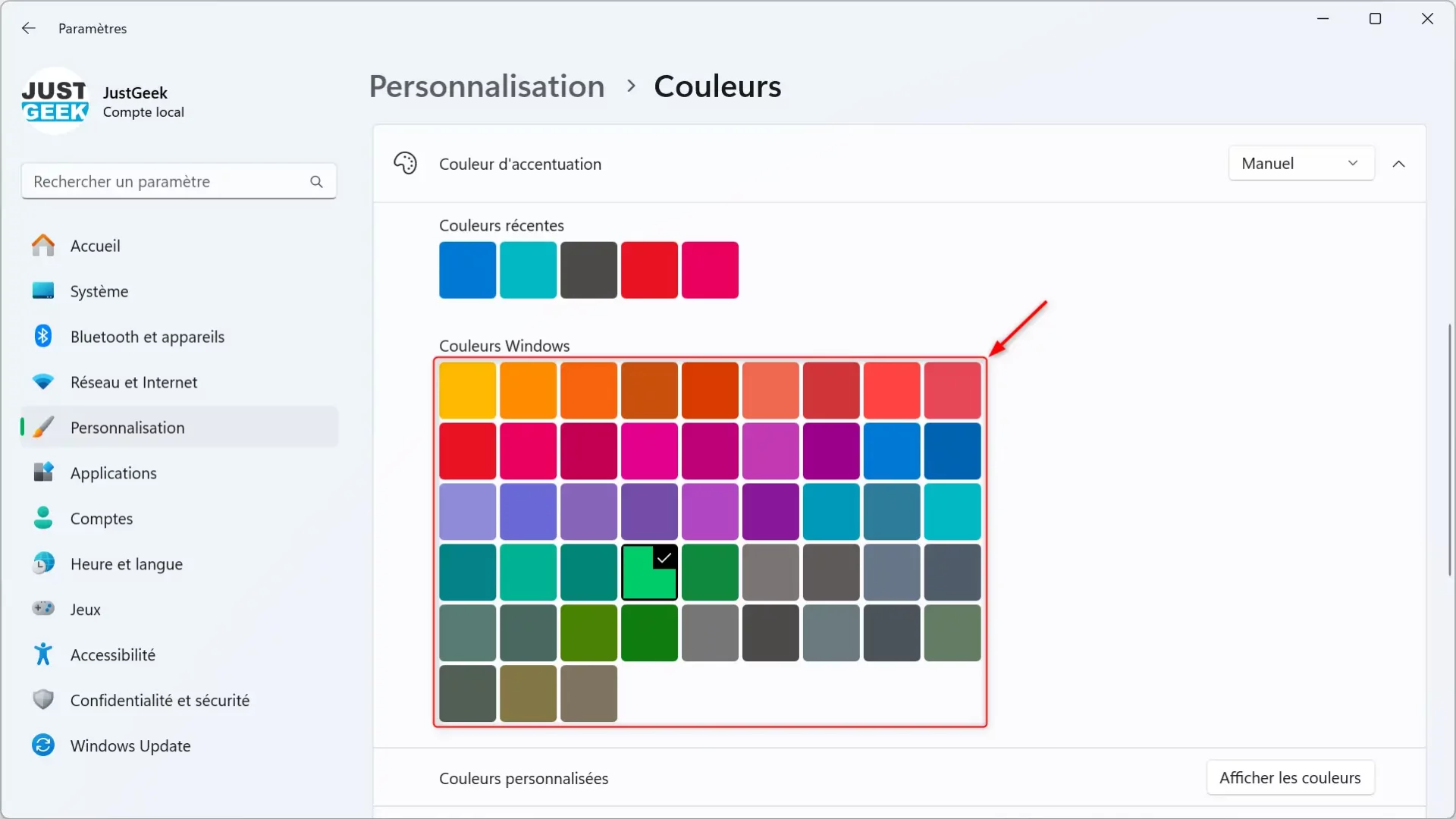
- Activez ensuite la fonction « Afficher la couleur d’accentuation sur l’écran de démarrage et la barre des tâches ».
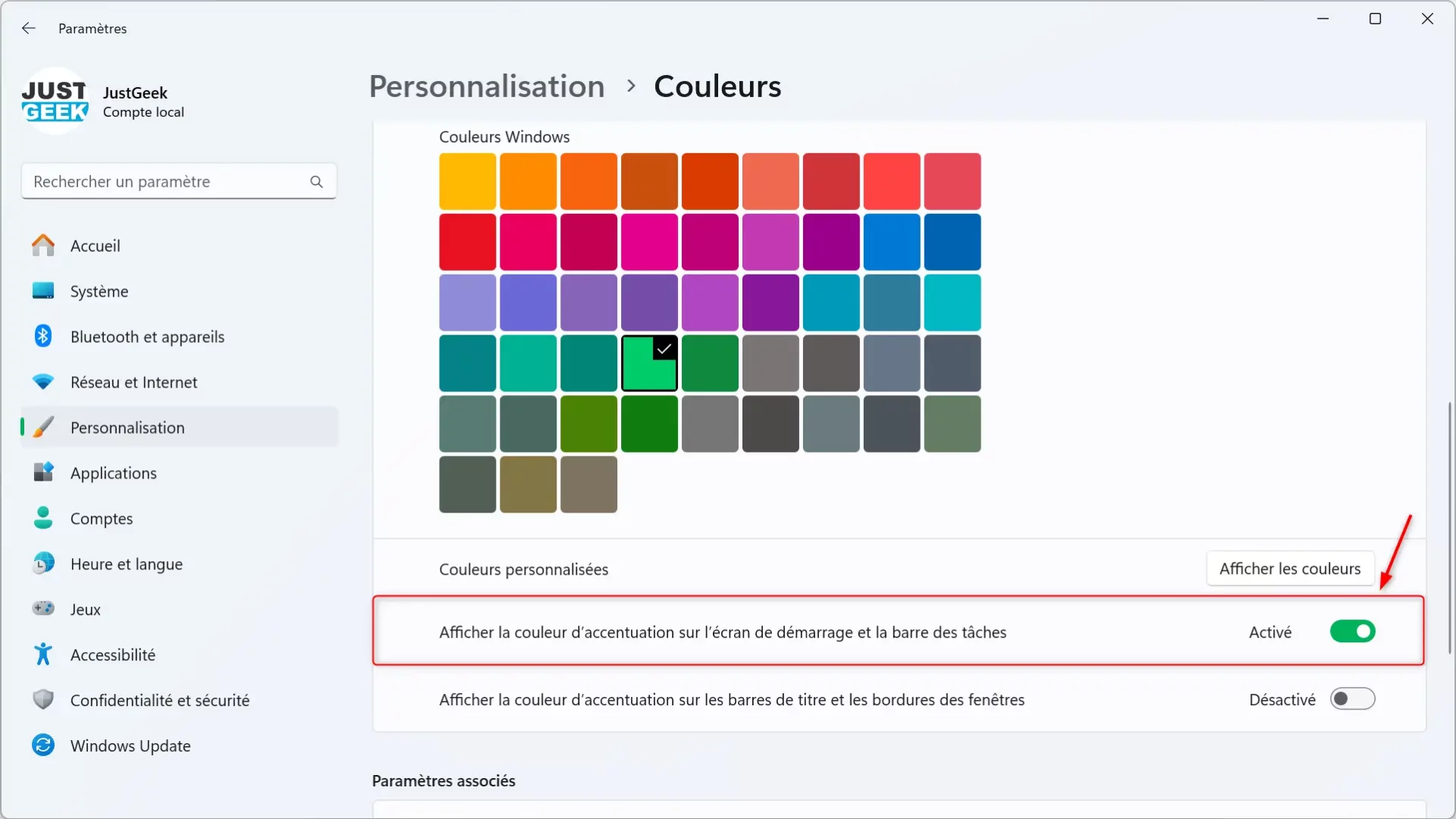
- Instantanément, la couleur choisie est appliquée sur la barre des tâches (et le menu Démarrer).
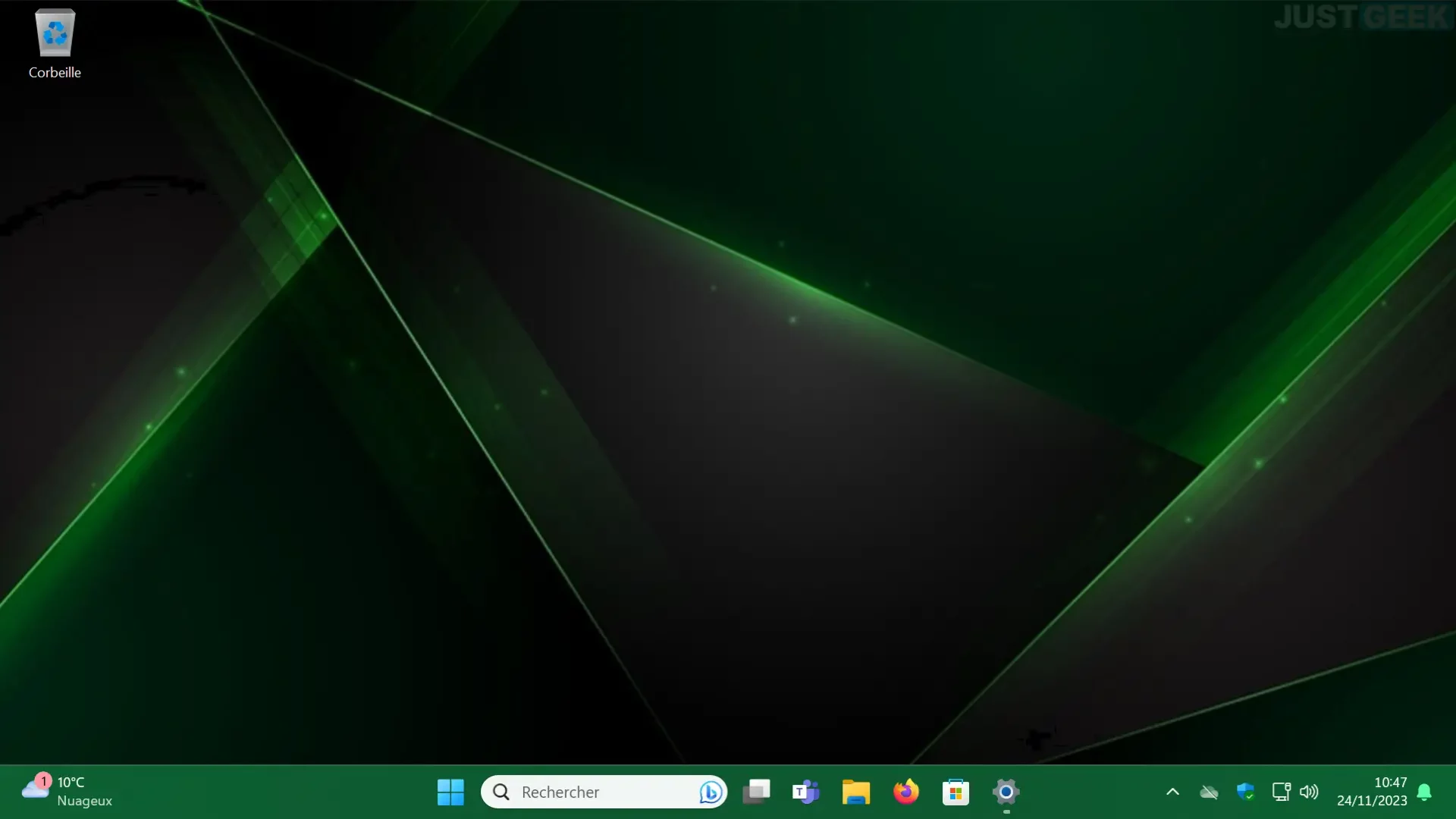
✅ Voilà ! Vous savez maintenant comment personnaliser la couleur de la barre des tâches sur Windows 11. Et si jamais vous souhaitez revenir à l’affichage par défaut, sélectionnez le mode de couleur clair.